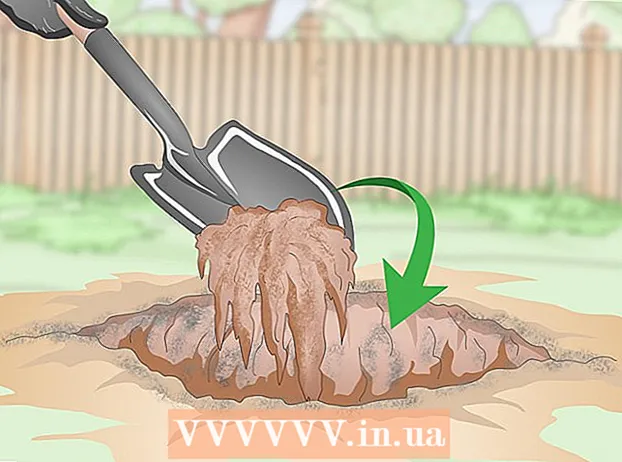Autor:
John Pratt
Erstelldatum:
13 Februar 2021
Aktualisierungsdatum:
26 Juni 2024

Inhalt
- Schreiten
- Methode 1 von 3: Machen Sie einen Screenshot mit Tasten
- Methode 2 von 3: Machen Sie einen Screenshot mit dem S Pen
- Methode 3 von 3: Machen Sie einen Screenshot mit Ihrer Hand
- Tipps
Das Samsung Galaxy Note II ist ein beliebtes Telefon und Tablet, mit dem Sie Apps bedienen und E-Mails und andere Dokumente mit einem Stift erstellen können. Auf einem Galaxy Note II ist es ganz einfach, einen Screenshot zu machen und das Bild per E-Mail oder SMS zu teilen.
Schreiten
Methode 1 von 3: Machen Sie einen Screenshot mit Tasten
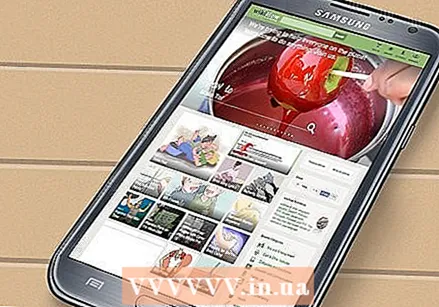 Schalten Sie Ihr Galaxy Note II ein. Gehen Sie zu dem Bildschirm, von dem Sie ein Bild erstellen möchten.
Schalten Sie Ihr Galaxy Note II ein. Gehen Sie zu dem Bildschirm, von dem Sie ein Bild erstellen möchten.  Drücke den Power Knopf.
Drücke den Power Knopf. Drücken Sie gleichzeitig die Home-Taste.
Drücken Sie gleichzeitig die Home-Taste. Halten Sie die Tasten einige Sekunden lang gedrückt, bis Sie den Klang eines Kameraverschlusses hören. Sie können auch sehen, dass ein Bild aufgenommen wird, indem Sie die Bildschirmränder beleuchten.
Halten Sie die Tasten einige Sekunden lang gedrückt, bis Sie den Klang eines Kameraverschlusses hören. Sie können auch sehen, dass ein Bild aufgenommen wird, indem Sie die Bildschirmränder beleuchten.  Um den Screenshot zu finden, gehen Sie zur Galerie-App.
Um den Screenshot zu finden, gehen Sie zur Galerie-App.
Methode 2 von 3: Machen Sie einen Screenshot mit dem S Pen
 Schalten Sie Ihr Galaxy Note II ein. Entfernen Sie den S-Stift von der Unterseite Ihres Geräts.
Schalten Sie Ihr Galaxy Note II ein. Entfernen Sie den S-Stift von der Unterseite Ihres Geräts.  Gehen Sie zu dem Bildschirm, von dem Sie ein Bild erstellen möchten.
Gehen Sie zu dem Bildschirm, von dem Sie ein Bild erstellen möchten. Drücken Sie die Taste an der Seite des Stifts mit Daumen oder Zeigefinger.
Drücken Sie die Taste an der Seite des Stifts mit Daumen oder Zeigefinger.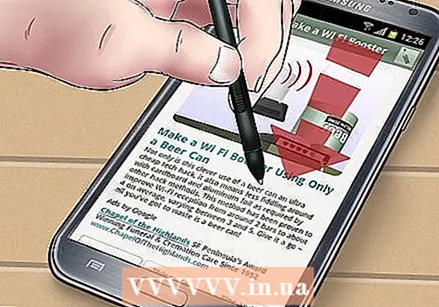 Drücken Sie den Stift auf dem Bildschirm.
Drücken Sie den Stift auf dem Bildschirm. Warten Sie eine Sekunde, bis Sie den Ton des Kameraverschlusses hören und die Ränder des Bildschirms blinken sehen. Hier können Sie sehen und hören, dass ein Screenshot aufgenommen wurde.
Warten Sie eine Sekunde, bis Sie den Ton des Kameraverschlusses hören und die Ränder des Bildschirms blinken sehen. Hier können Sie sehen und hören, dass ein Screenshot aufgenommen wurde.  Um den Screenshot zu finden, gehen Sie zur Galerie-App.
Um den Screenshot zu finden, gehen Sie zur Galerie-App.
Methode 3 von 3: Machen Sie einen Screenshot mit Ihrer Hand
 Schalten Sie Ihr Galaxy Note II ein.
Schalten Sie Ihr Galaxy Note II ein. Klicken Sie auf die Menüschaltfläche.
Klicken Sie auf die Menüschaltfläche. Tippen Sie auf Einstellungen.
Tippen Sie auf Einstellungen. Tippen Sie auf "Bewegung". Tippen Sie dann auf "Handgesten".
Tippen Sie auf "Bewegung". Tippen Sie dann auf "Handgesten".  Wählen Sie "Streichen, um einen Screenshot aufzunehmen" und aktivieren Sie das Kontrollkästchen daneben. Verlassen Sie das Menü.
Wählen Sie "Streichen, um einen Screenshot aufzunehmen" und aktivieren Sie das Kontrollkästchen daneben. Verlassen Sie das Menü. 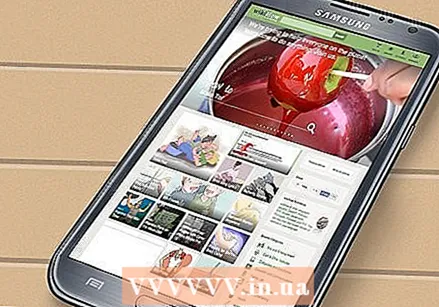 Gehen Sie zu dem Bildschirm, von dem Sie ein Bild erstellen möchten.
Gehen Sie zu dem Bildschirm, von dem Sie ein Bild erstellen möchten. Legen Sie Ihre Hand horizontal auf den Bildschirmrand und streichen Sie darüber. Wenn dies erfolgreich ist, hören Sie den Ton eines Kameraverschlusses.
Legen Sie Ihre Hand horizontal auf den Bildschirmrand und streichen Sie darüber. Wenn dies erfolgreich ist, hören Sie den Ton eines Kameraverschlusses.  Das Bild wird jetzt in der Galerie-App gespeichert.
Das Bild wird jetzt in der Galerie-App gespeichert.
Tipps
- Das Galaxy Note II läuft unter dem Betriebssystem Jelly Bean. Android Version 4.3 wurde jetzt veröffentlicht. Die Art und Weise, einen Screenshot aufzunehmen, hat sich möglicherweise geringfügig geändert.